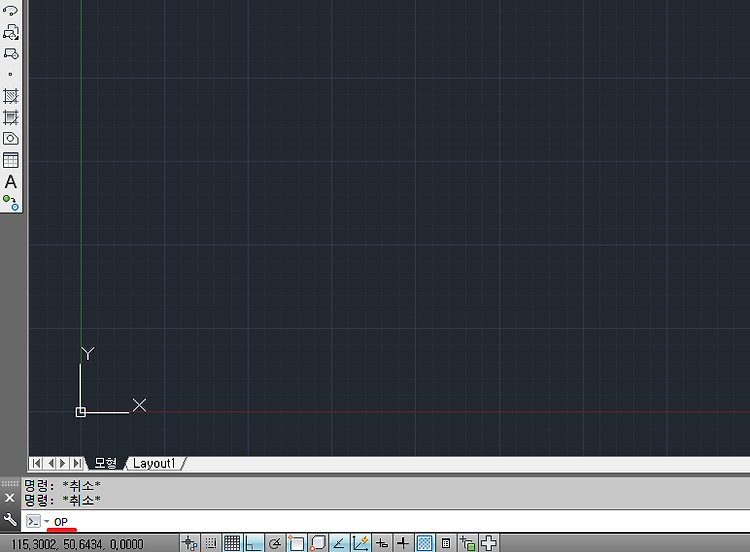[AUTO CAD강좌] 오토캐드 강좌 part.37 좌표 치수입력 (dimordinate) 명령어 이용하기 오토캐드에서 치수를 입력하는방식에는 크게 두종류선형치수 , 좌표치수 두개의 치수기입방식이 있습니다선형치수는 이전강좌 part.34에서가르쳐드린 거리치수를 기입하는방식이며,좌표치수는 원점을 지정하여원점에서의 절대좌표를 나타내는 방식입니다. 주로 복잡한 도면에는 좌표치수를많이 사용하며,간단한 도면에는 선형치수를 많이 사용합니다. 위의 이미지와 같이 치수를 기입하는것이,선행치수입니다.간단한 부품을 도면작업할때,많이 사용되는 치수기입방식입니다. 위의 이미지와 같이 치수를 기입하는것이,오늘 강좌할 좌표치수입니다.선행치수와는 차이가 나는게 보이시죠??선행치수로는 복잡한 도면을 그리는데한계가 있습니다. 선행치수..